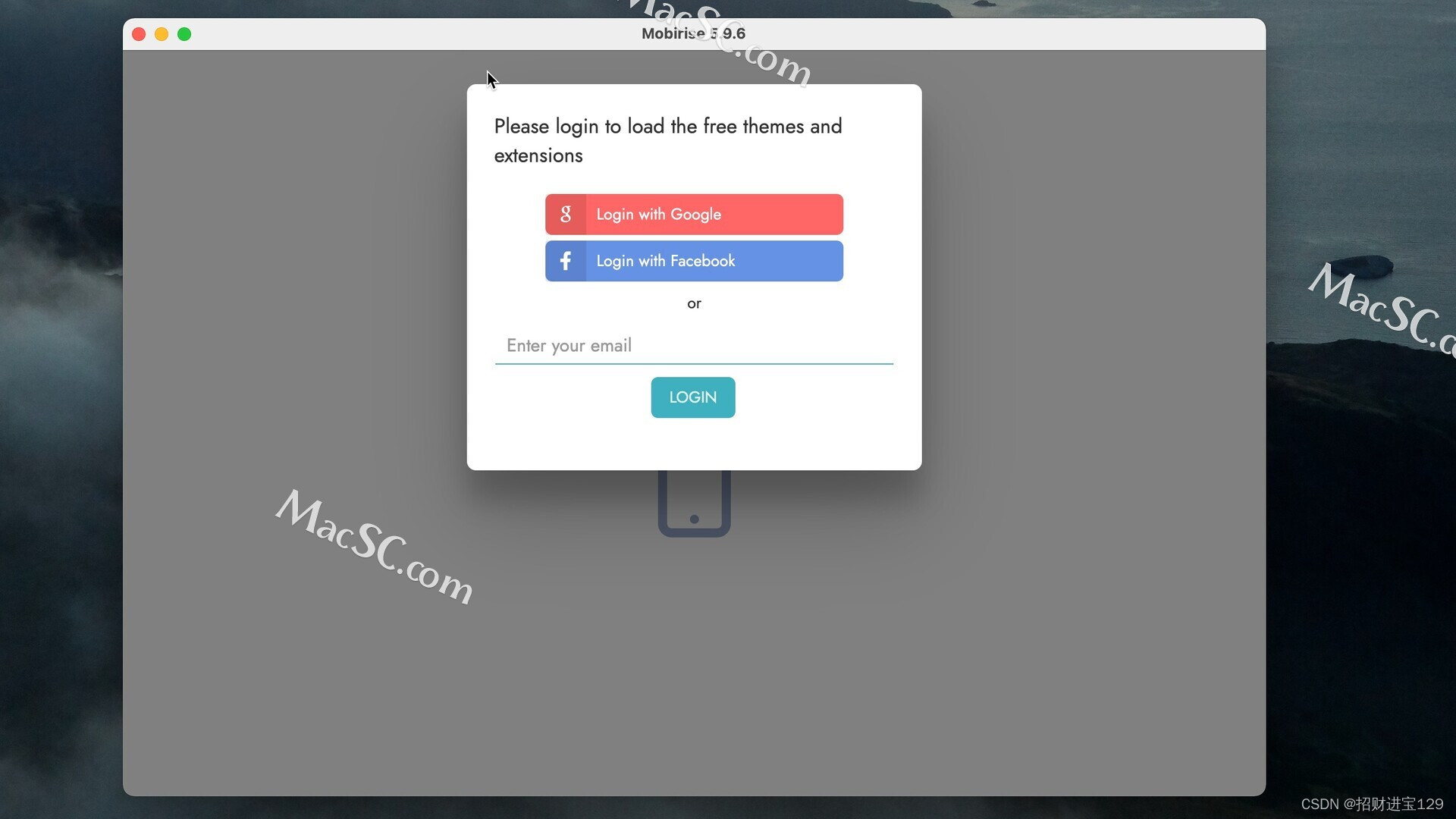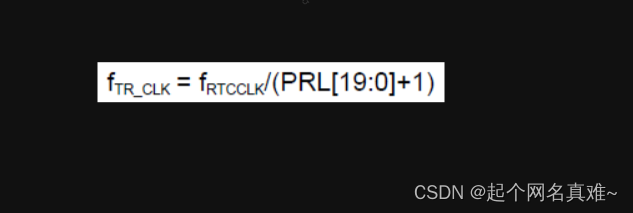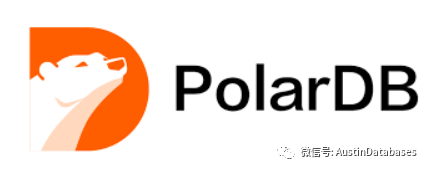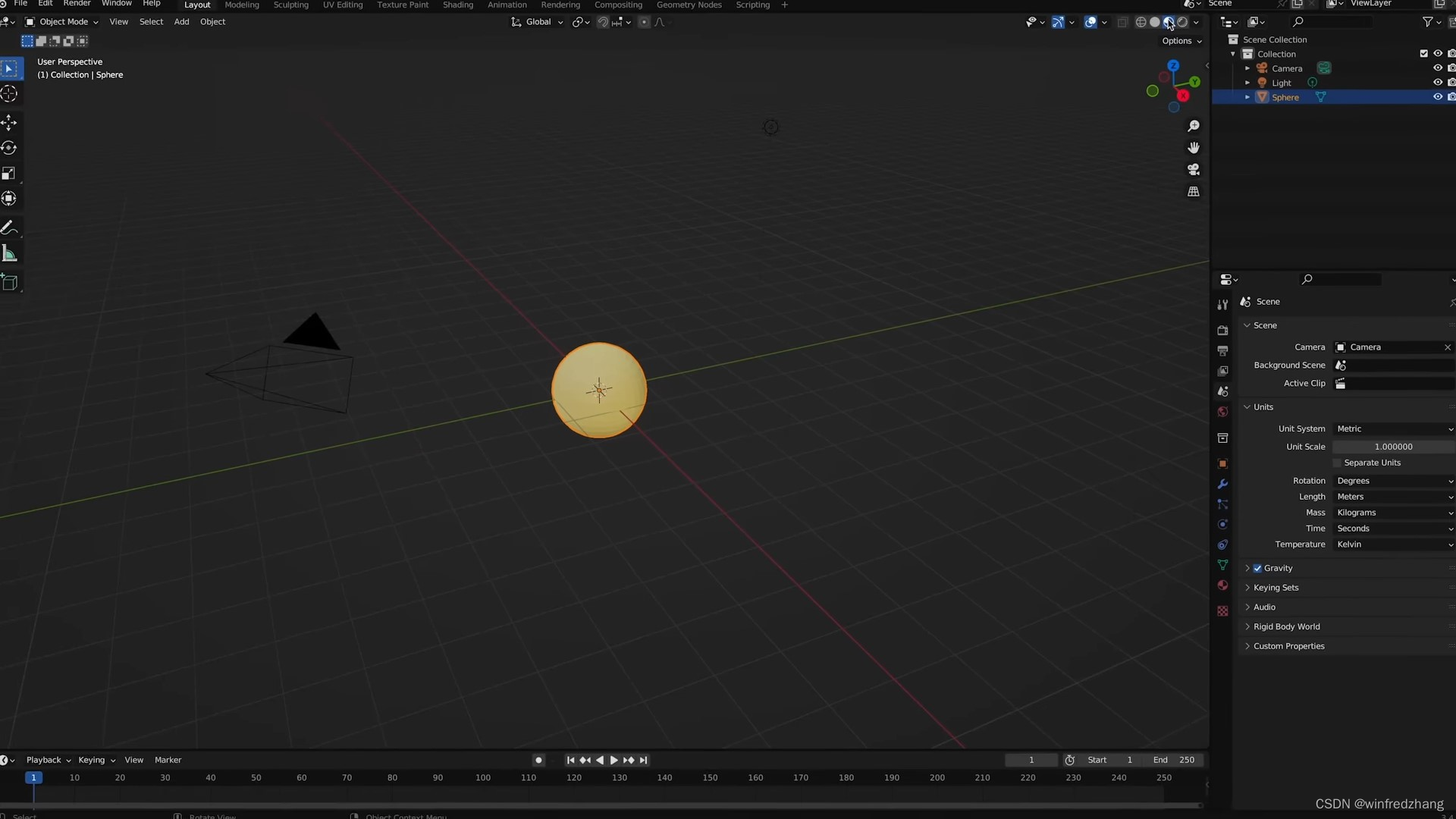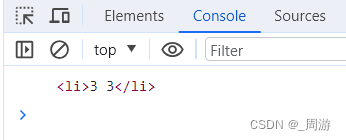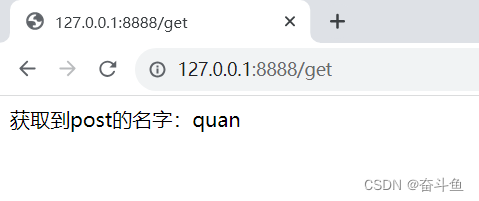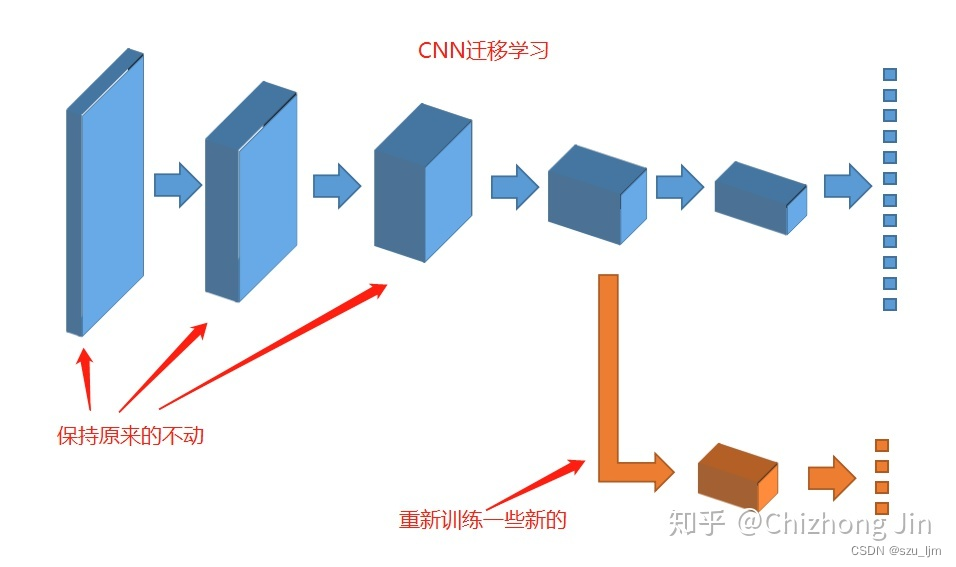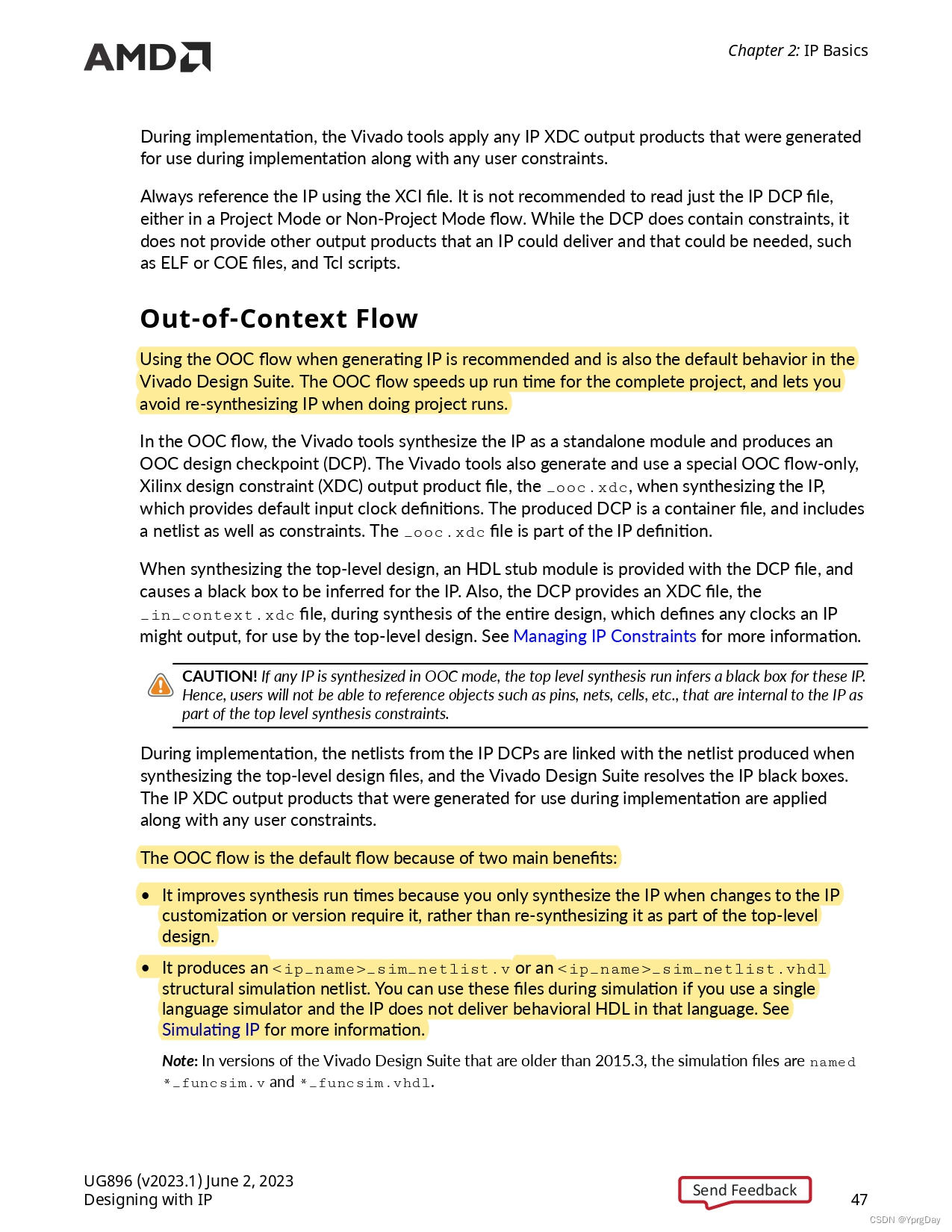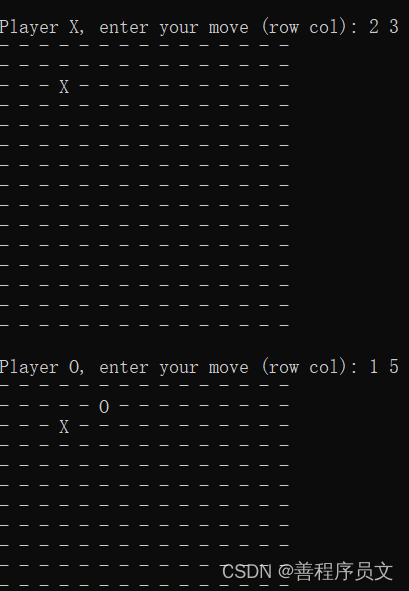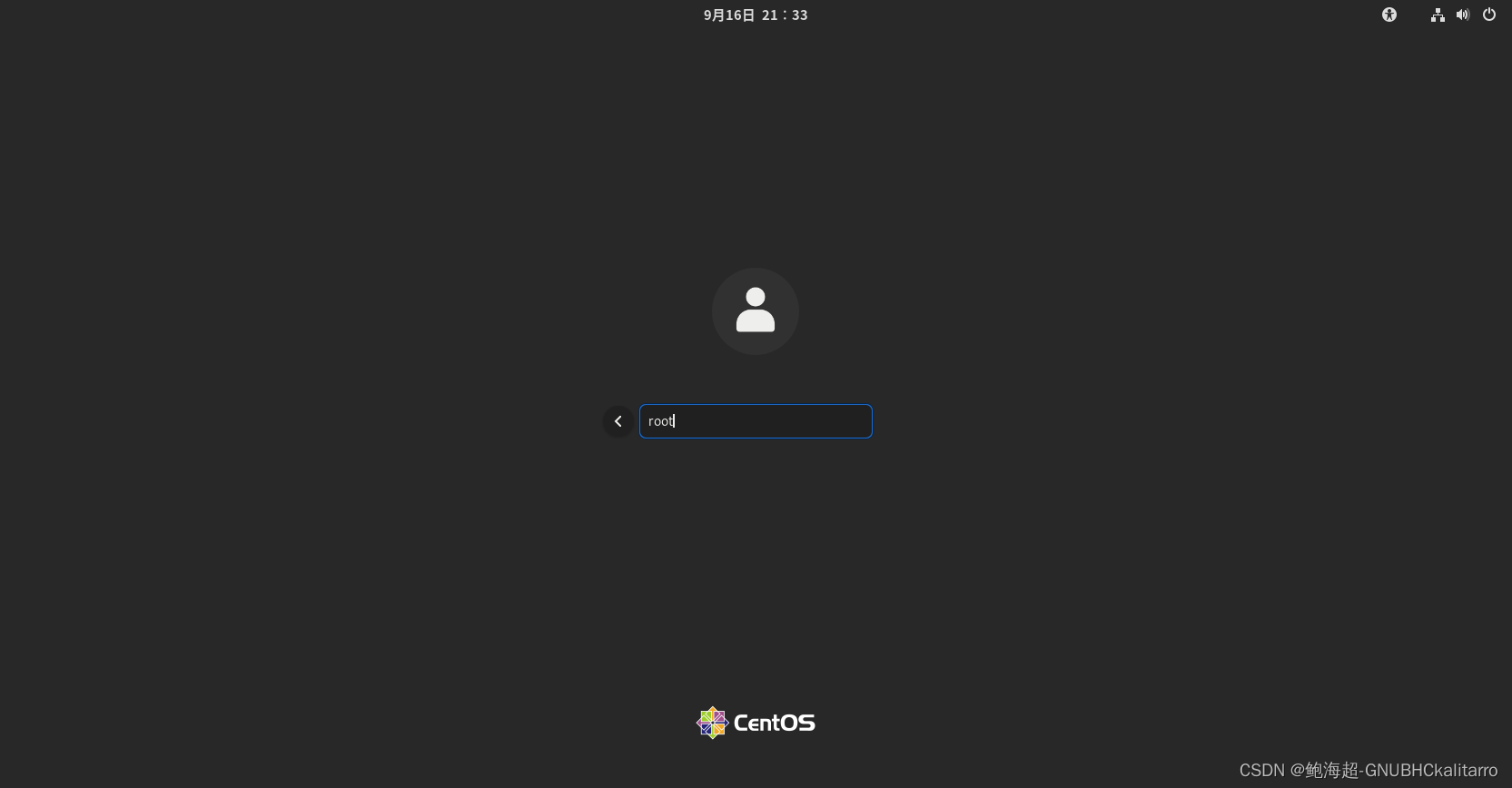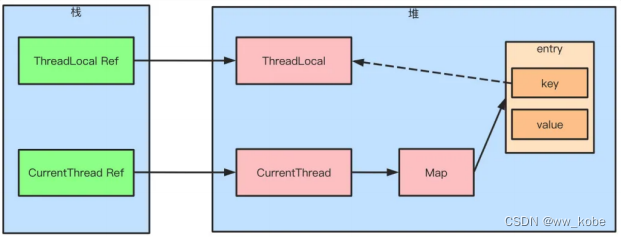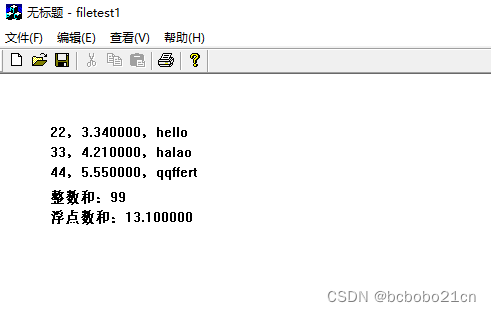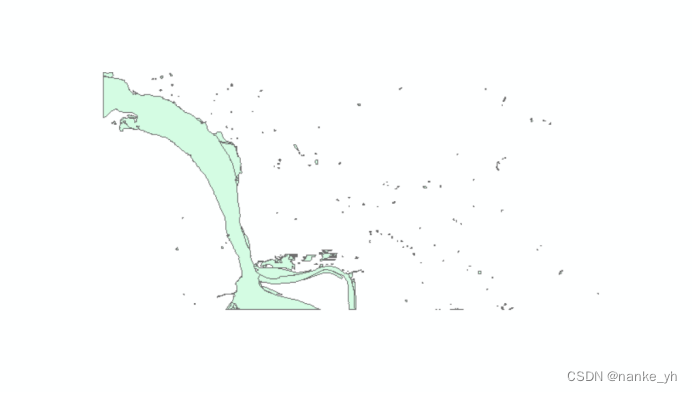C盘在日常使用过程中会逐渐越来越少明明什么也没装,C盘空间却满了,导致最后爆满出现系统运行变慢,软件卡等现象。但随便删除一些东西,系统就崩溃了。本篇分析原因和介绍一些解决方法。
爆满原因主要分为四大类:
一:用户习惯性的把大多数非必要软件都默认安装到了C盘,导致空间被软件占用过多。
二:在系统更新和升级时,把以往的系统保留在盘中会占用很大空间。
三:用户在日常使用中所产生的各种垃圾文件(驱动安装包,软件缓存,残余文件等)。
四:对于小空间的盘虚拟内存的设置过大,系统休眠和还原占用导致爆满。
解决方法:
一:系统常规清理
右键c盘属性→磁盘清理→里面已勾选的都可清理(这个扫描是普通扫描, 不显示系统深层文件。 )
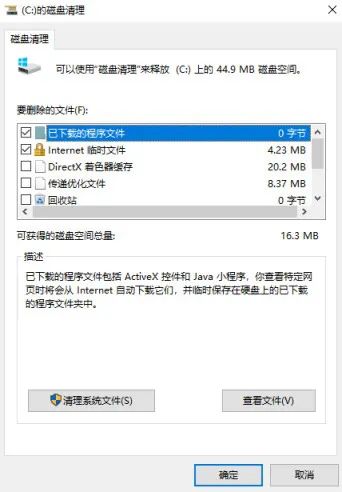
点击左下角清理系统文件→里面已勾选的和windows更新清理,设备驱动程序包和临时文件都可清理。
也可以用最简单的方法,win+R,输入%temp%,然后ctrl+A,shift+del就行了。
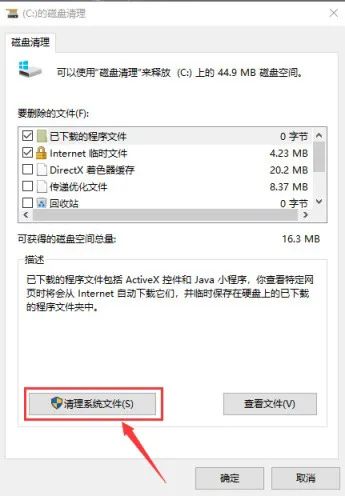
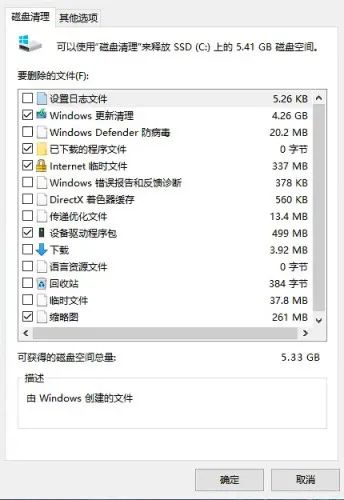
设置(win加“i”键)→系统→存储→删除休眠文件
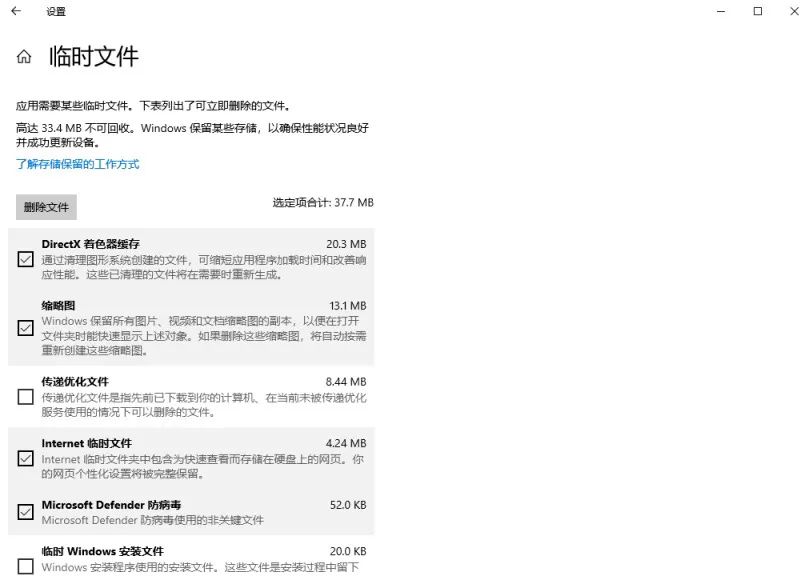
二:更改内容保存位置
系统内容:设置(win加“i”键)→系统→存储→向下翻找到更改新内容保存位置→根据需要调整位置(主要是文档)

软件内容:主要是一些通信和影视软件
例如:QQ 设置→下翻找到文件管理→更改文件保存目录
微信 设置→文件管理→更改文件保存目录
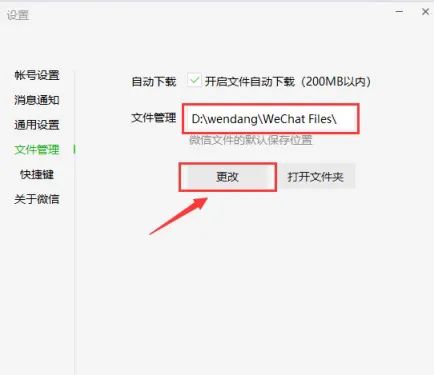
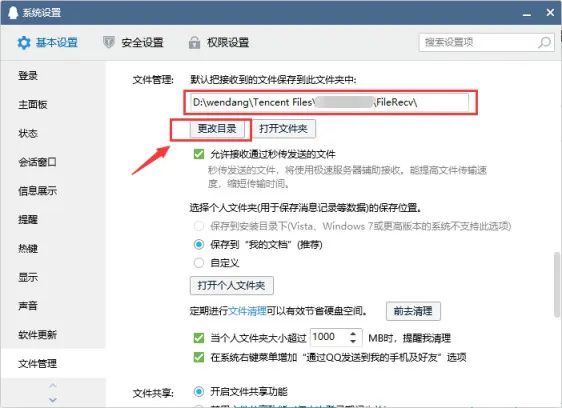
三:自定义软件安装位置
一些非必须安装在系统盘的软件可以选择安装在其他的盘里面,日常用的一些通信,音乐,影视和游戏等尽量安装在非系统盘,避免占用大量空间。
选择软件安装包→自定义安装→选择非系统盘的其他盘(根据自己电脑空间情况选择)
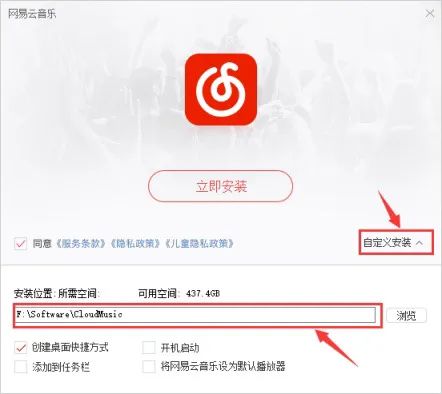
四:删除休眠文件和系统还原点
休眠文件(hiberfil.sys)体积很大隐藏在系统根目录下,关闭休眠影响并不大。
开始→下翻找到PowerShell→右键x86那个管理员身份运行→输入powercfg -h off并回车(用cmd进入命令提示符输入该命令也可以)
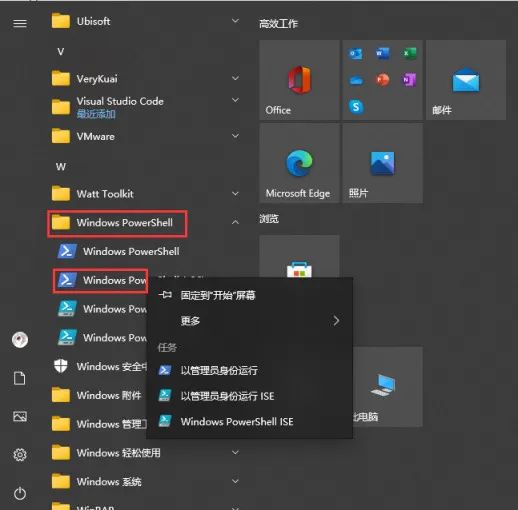
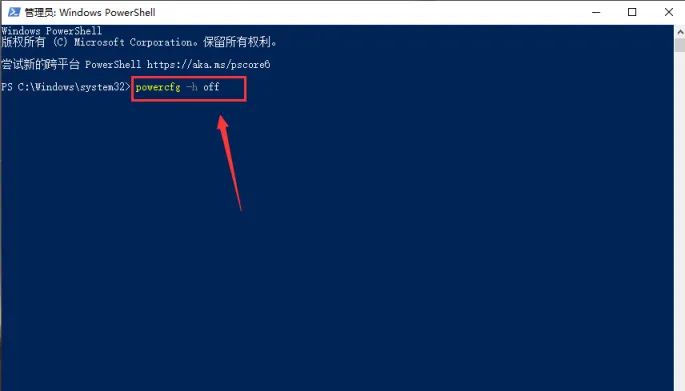
右键此电脑属性→下翻相关设置→系统保护→选择系统盘→配置→删除系统还原点(也可以删除还原点并关闭系统还原)
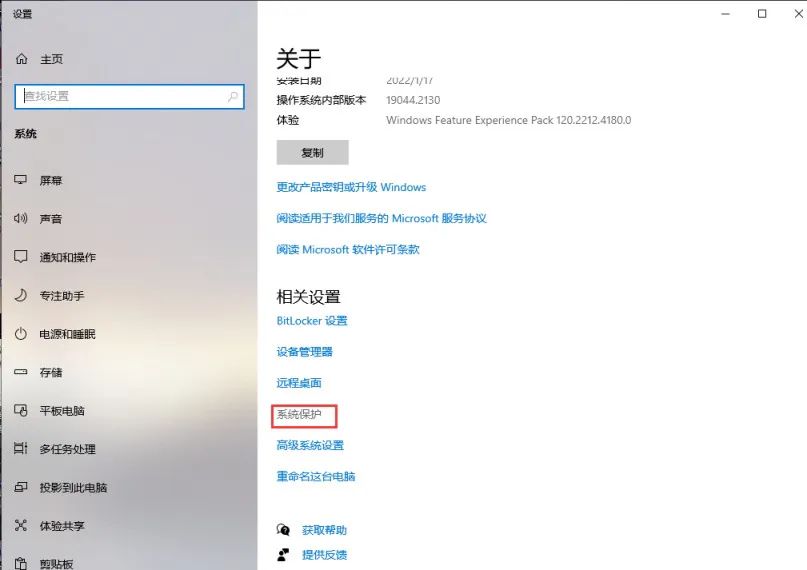
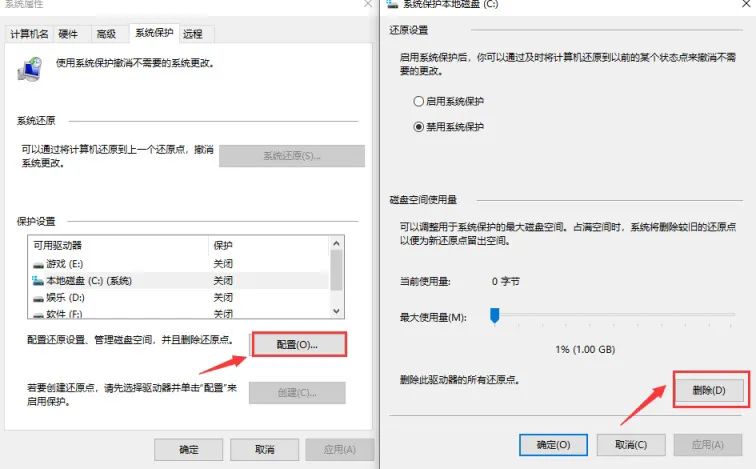
五:第三方软件清理
SpaceSniffer分析并直观展现磁盘空间占用情况,根据情况选择清理。
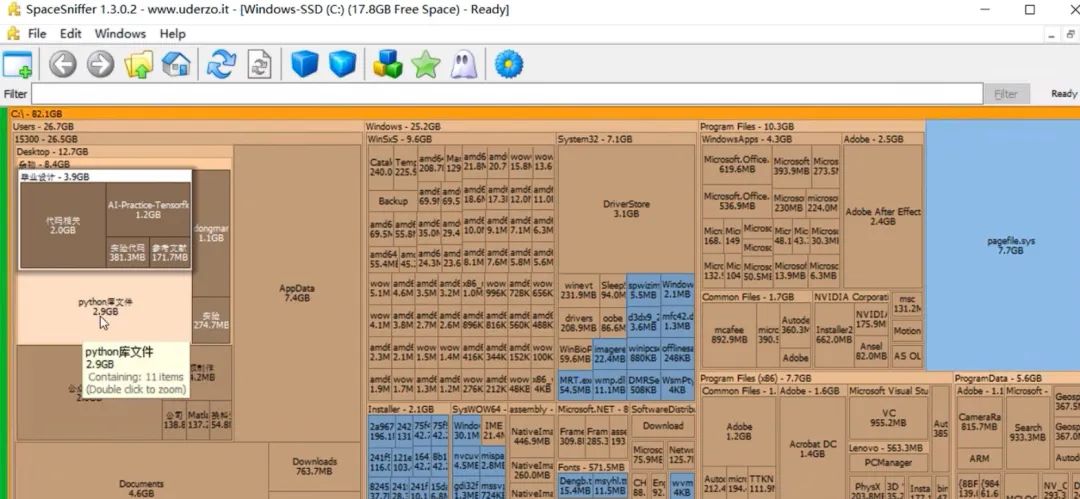
Dism++体积较小功能较多且强大,自动找出可清理文件。
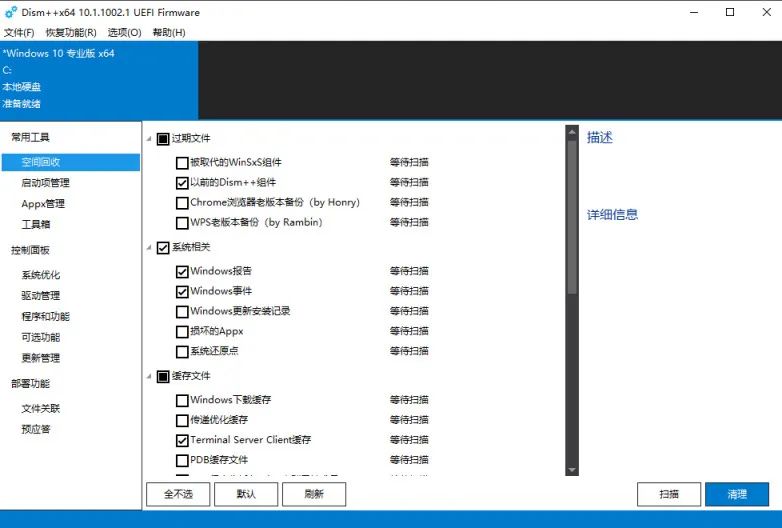
Ccleaner清理效果较好,功能很多能够清理很多杂项垃圾文件和注册表。
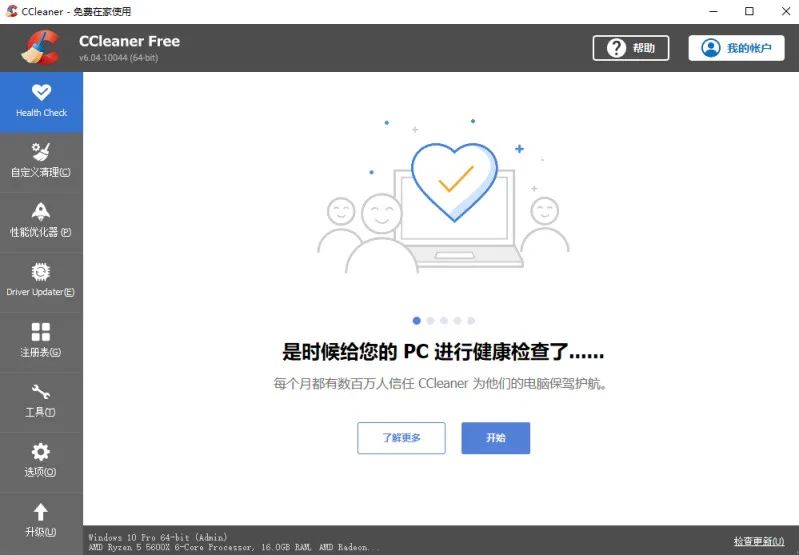
Wise Disk Cleaner操作简单可以清理常规使用下的系统和软件垃圾。
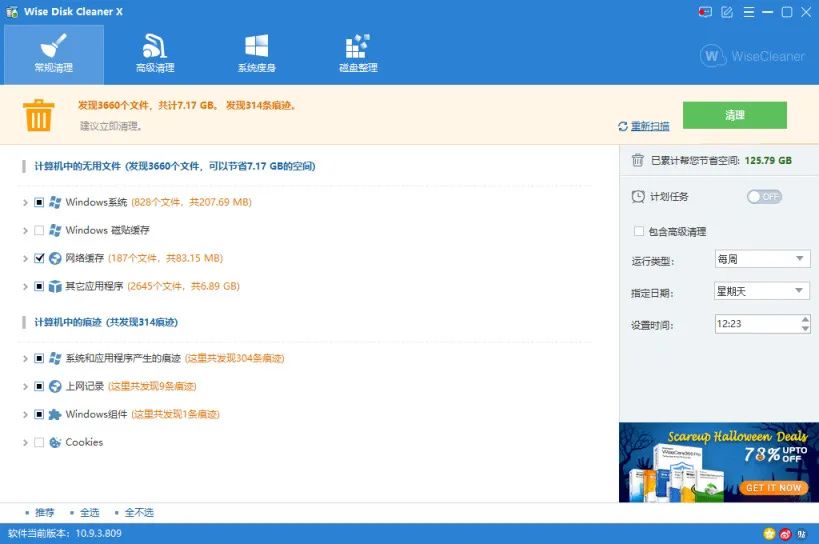
下载地址:
SpaceSniffer
http://www.uderzo.it/main_products/space_sniffer/download.html
Dism++
https://pan.baidu.com/s/1d3jvL0C1cOdwKs5CdxzYyw?pwd=zzzz
Ccleaner
https://www.ccleaner.com/download
Wise Disk Cleaner
https://www.wisecleaner.com/wise-disk-cleaner.html
六:虚拟内存
虚拟内存不易设置过大或过小,一般正常使用情况下让系统托管就可以。
右键此电脑属性→下翻相关设置→系统保护→高级→性能设置→高级→更改→选择系统托管
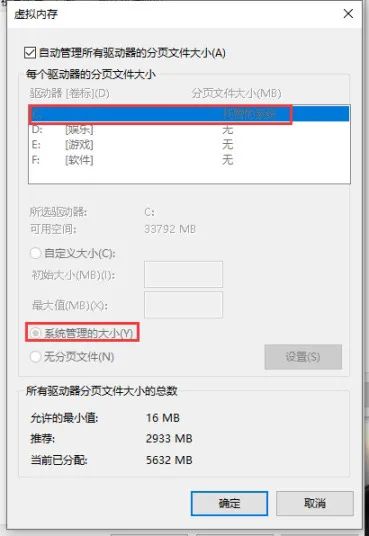
另一种方案:更换空间更大的硬盘
C盘常见文件夹分析
【MyDrivers】,此文件夹为第三方驱动下载目录;【用户】此文件夹为系统“用户”文件夹;
【XX下载】此类文件夹为第三方文件下载目录;【OneDrive】此为“微软云盘”文件夹,存放云盘内的本地文件。
【文档】一般存放各种软件的存档,缓存等。【下载】一般存放“微软浏览器”的文件下载等 。
【Program Files】和【Program Files(x86)】此文件夹为软件安装目录,前者对应64位应用程序,后者对应32应用程序。这两个目录容易产生卸载残留,可进入此文件夹准确查找到卸载残留目录进行清理;
注:一般名字带system的文件夹、带windows的文件夹,带AMD64的文件夹和Program Data的文件夹与系统运行和组件有关不要删除 。
总结:进行C盘清理时不要动系统重要文件 ,日常使用过程中养成规范安装及时清理,干净的电脑系统使用习惯 。这些方法也是日常清理中比较简易且实用的方法。希望可以对大家有所帮助!